подключение к маршрутизатору микротик. Отчет по лабораторным работам Дисциплина Проектирование защищенных телекоммуникационных систем
 Скачать 203.2 Kb. Скачать 203.2 Kb.
|
|
Министерство науки и высшего образования Российской Федерации РОССИЙСКИЙ ГОСУДАРСТВЕННЫЙ ГИДРОМЕТЕОРОЛОГИЧЕСКИЙ УНИВЕРСИТЕТ Кафедра «Информационных технологий и систем безопасности» Отчет по лабораторным работам Дисциплина: «Проектирование защищенных телекоммуникационных систем» Выполнил: ст. гр. ИБ-С16-2 Рязанов Г.Т. Проверил: Переспелов А.В. Санкт-Петербург 2020 Лабораторная работа №1. Подключение к маршрутизатору. Выбираем тип маршрутизатора 2811. 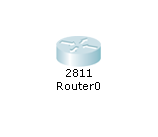 Рисунок 1. Маршрутизатор 2811 Включили, выбрали CLI. 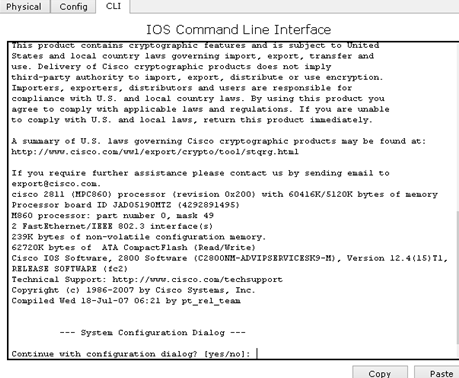 Рисунок 2. CLI Набрали no. 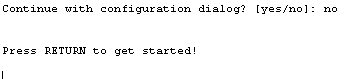 Рисунок 3. No Выбираем компьютер с com портом PC1. 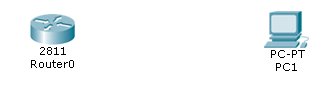 Рисунок 4. PC1 Подключаем консольный кабель синего цвета, подключаем его RS232-Consol. 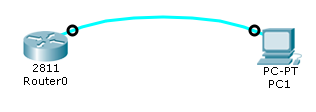 Рисунок 5. RS232-Consol Запусакаем на компьютере PC1 приложение Terminal. 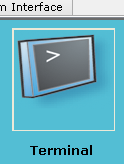 Рисунок 6. Terminal Оставляем параметры по умолчанию. 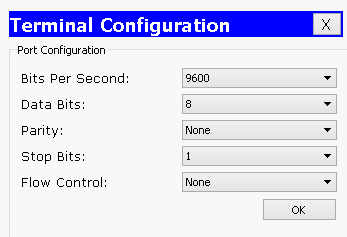 Рисунок 7. Параметры по умолчанию Отказываемся от предложения – конфигурационного диалога no. Нас встречает пользовательский режим маршрутизатора. 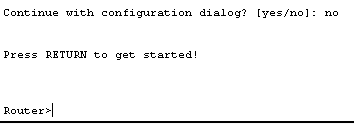 Рисунок 8. Пользовательский режим маршрутизатора Нажимаем ? Получаем доступный список команд. 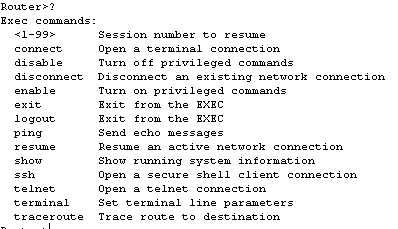 Рисунок 9.команда ? Переходим в привилегированный режим командой enable 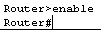 Рисунок 10. Enable Можно посмотреть текущую конфигурацию с помощью команды show running-config 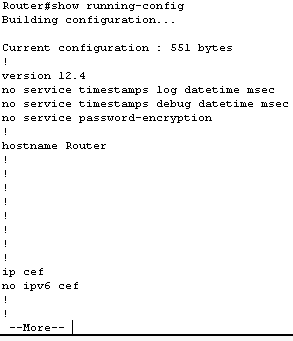 Рисунок 11. show running-config Перейдем в режим глобальной настройки  Рисунок 12. Режим глобальной настройки Из этого режима мы производим всю настройку оборудования. Настроим интерфейс для подключения компьютера, для этого переходим в режим конфигурирования интерфейса  Рисунок 13. режим конфигурирования интерфейса Настроим на нем IP адрес из приватной сети  Рисунок 14. Настройка IP. Нам необходимо соединить компьютер и маршрутизатор кроссоверным кабелем. Видим, что интерфейсы не поднялись – о чем свидетельствуют красные идентификаторы. Связано это с тем, что маршрутизаторы циско, по умолчанию, имеет все порты в статусе doun. 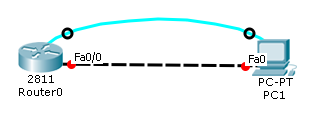 Рисунок 15. кроссоверный кабель. Проверить это можно командой: 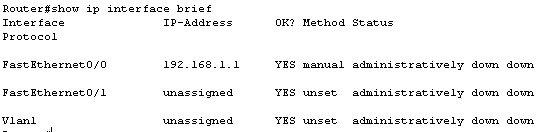 Рисунок 16. Проверка Видим, что интерфейс находится в состоянии administratively down. Исправить это можно с помощью команды: 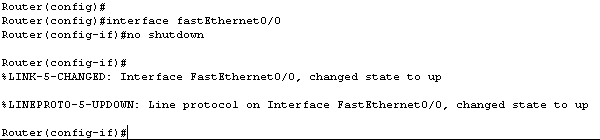 Рисунок 17. Исправление После этого можно видеть, что идентификаторы позеленели, соответственно линк поднялся. 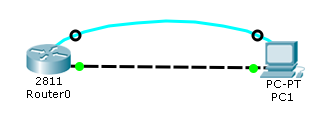 Рисунок 18. Линк поднялся Теперь нужно настроить IP адрес на компьютере. Задаем его из той же подсети 192.168.1.2, отличный от адреса маршрутизатора. 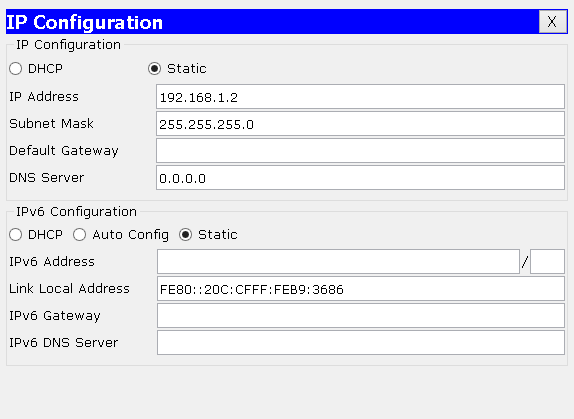 Рисунок 19. Задаем адрес После этого проверяем доступность маршрутизатора. По наличию ping, наличию ответа от маршрутизатора, видим, что связь на логическом уровне установлена. 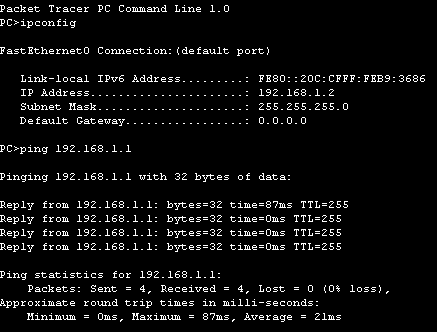 Рисунок 20. Ping Команды Router(config) 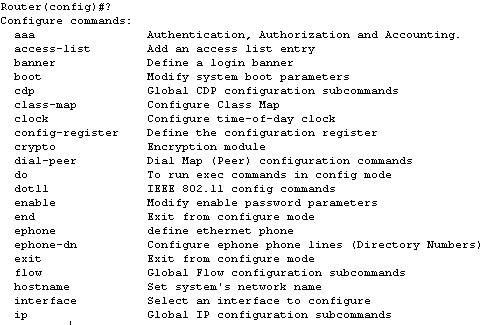 Рисунок 21.? aaa - аутентификация, авторизация и учет. аccess-list - добавить запись в список доступа banner - определите баннер для входа boot- изменить параметры загрузки системы cdp - глобальные подкоманды настройки CDP class-map - настроить карту классов clock - настроить время суток config-register - определить регистр конфигурации crypto - модуль крипто-шифрования dyal-peer - команды настройки dial-peer Dial Map (Peer) do - для запуска команд exec в режиме конфигурации dotll - команды конфигурации dot11 IEEE 802.11 enable - включить параметры пароля end - выйти из режима настройки ephone - определить телефон Ethernet ephone-dn- настроить телефонные линии ephone (номера каталога) exit - выход из режима настройки flow - подкоманды настройки потока Global Flow hostname - установить сетевое имя системы interface - выберите интерфейс для настройки ip - подкоманды настройки глобального IP |
